フリップ ビデオや iTunes ライブラリの保護されていない曲など、Windows Media Player 12 (Windows 7 と Windows 8 に同梱) では、これまでよりも多くの音楽とビデオを再生できます。
フリーソフトの「Windows Media Player ※バージョン12」の音楽再生方法
gom player dvd windows live メール サーバー エラー itunes ダウンロード gom player dvdメーカー エラー Windows Live メール windows live ムービーメーカー windows live mail ダウンロード windows live メール バックアップ windows live フォトギャラリー 音楽 音楽・動画関連
1.デスクトップ画面の「スタート」ボタンをクリックし、「すべてのプログラム」をクリックします。
2.以下の画面が表示されましたら、「Windows Media Player」をクリックして 「Windows Media Player 12」を起動します。
3.ここからは名称と機能説明になります。まず「再生」ボタン。音楽の再生を致します。
4. 「停止」ボタン。再生中の音楽を「停止」致します。
5. 「一時停止」ボタン。再生中の音楽を「一時停止」する機能です。
6. 「前へ」ボタン。再生中の音楽の「前の曲」を再生する機能です。
7. 「次へ(早送りするにはボタンを押したままにしてください)」ボタン。再生中の音楽の「次の曲」を再生する機能です。
8. 「位置」ボタン。再生中の音楽の位置を表示します。
9. 「ミュート」ボタン。再生中の音楽の「音」を出力させなくする機能です。
10. 「音量」ボタン。再生中の音楽の「音量」を調整する機能です。
11. 「ランダム再生をオン/オフにします」ボタン。再生中の音楽を「ランダム再生」させる機能です。
12. 「連続再生をオン/オフにします」ボタン。再生中の音楽を各アルバムごとに連続再生する機能です。
13. 「プレイ ビューに切り替え」ボタン。「Media Player」の表示形式を「ライブラリ モード」から「プレイ ビュー モード」に切り替える機能です。
提供元:https://www.microsoft.com/ja-jp/(サポート)
利用規約:https://www.microsoft.com/en-us/legal/intellectualproperty/copyright/default
プライバシー:https://privacy.microsoft.com/ja-jp/privacystatement
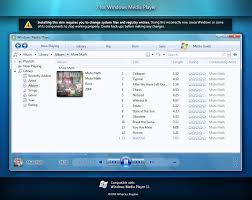
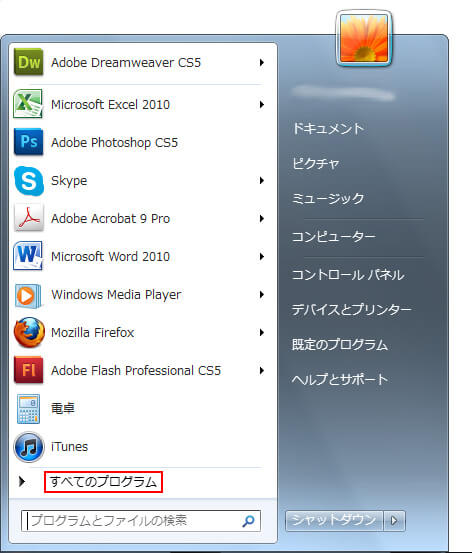
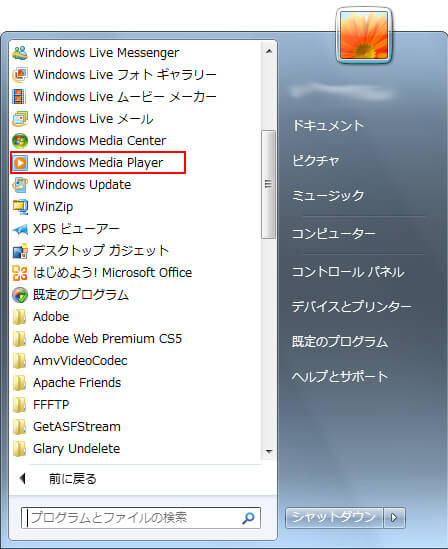











-3.jpg)





